
-
Icecream Image Resizer Pro V2.12.0 绿色免费版
大小:8.67M语言:简体中文 类别:图形图像系统:Windows平台

Icecream Image Resizer Pro是一款非常简单好用的图片压缩软件,支持添加多个文件以及整个文件夹,支持JPEG、JPG、PNG、BMP 和 TIFF 等格式,支持多种压缩参数的自定义,有了它,大家就可以非常轻松的压缩图片,几秒钟即可搞定,并且该版本为,已集成补丁,下载解压即可进行使用,非常方便快捷。
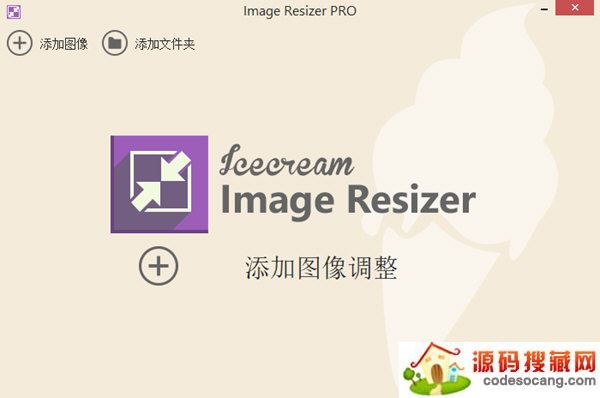
1、主窗口
启动程序后,将出现一个加载窗口,后跟程序的主窗口。之后,它将切换到程序的工作区域及其徽标和“添加图像以调整大小”控件-单击它以开始工作。成功添加图像后,主窗口将分为两个部分:左侧的文件队列和右侧的设置(请参阅本手册的“调整大小队列”和“调整大小设置”部分)
2、添加图片
添加图像按钮位于程序的左上角。单击它并使用Windows资源管理器从计算机中选择所需的文件。该程序不支持非图像文件,因此只能选择JPEG,JPG,PNG,TIFF或BMP格式的文件。按住Shift或Ctrl键一次选择几个文件。选择文件后,单击资源管理器中的“打开”按钮,所有这些按钮都将显示在队列窗口中
3、新增文件夹
此选项对批量调整大小很有用,并允许从某个文件夹导入多个图像。为此,请按左上角的“添加文件夹”按钮,然后使用Windows资源管理器选择计算机上的文件夹。请注意,程序将仅导入这些文件,其完整路径是所选文件夹。因此,如果所选文件夹包含其他子文件夹,则程序将不会导入其内容
4、调整队列大小
允许同时调整多个图像的大小。为此,请添加所有文件以形成队列并应用所需的调整大小设置。此功能对于一次处理多个文件非常有用
添加新文件时会自动创建队列。只需按下主窗口中的“添加图像”或“添加文件夹”,选择所需的图像,然后按“打开”。通过导入包含多个图像的文件夹,一次导入多个文件。最后,将所有文件拖放到工作区域
5、调整设置大小
设置区域位于工作区域的右侧。这是用户应该处理所有相关配置的地方,例如选择配置文件,分辨率设置,保存方法。这里有关于输出文件大小的信息,也与初始文件的大小相比较。所选配置将应用于队列中的所有文件
6、分辨率预设
首先选择预设配置文件。该程序提供了几个适用于不同设备和屏幕定义的预设,以及一些特定任务:例如,“电子邮件”配置文件准备图像,以便通过电子邮件发送最舒适的图像;“桌面”配置文件可为您的照片提供合适的尺寸,将其设置为桌面墙纸;“320x200”配置文件非常适合创建非常小的图像(各种化身)
在处理高清图像时应选择HD1080p和HD720p

7、手动分辨率配置
如果选择“手动”配置文件,则允许用户手动设置“宽度”和“高度”的必要值。如果选择“保持原始宽高比”选项,则输出文件的大小将适合矩形,其大小为“宽度”x“高度”
要使所有图像适应相同的宽度或高度,只需取消选中一个不应使用的值的框(例如,要使所有图像均为100pxl高,请在“高度”字段中键入“100”并取消选中“宽度”框)
8、保持原始宽高比
通常,用户忽略保持原始宽高比不变。结果,图像变形并且不可能使用。为避免这种情况,请选中“保持原始宽高比”框,所有输出图像将保持其原始比率“宽度”:“高度”。如果未选中此框,程序将根据所选参数调整图像大小(在这种情况下,如果比例与预设比例不同,则可以拉伸或压缩)
9、垂直图像识别
使用垂直图像,选中调整大小设置部分中的“垂直图像识别”框。在这种情况下,程序将检测垂直图像并自动应用“宽度”和“高度”值的反向设置(冰淇淋图像调整器的默认参数用于水平图像)
10、输出文件夹和输出文件名
配置完所有设置后,请为调整大小的图像指定输出文件夹。IceСreamImageResizer提供以下选项:
a.同名文件夹+前缀迷你。选择此选项后,程序会将输出文件保存在包含原始图像的文件夹中。输出文件自动获得前缀“mini”。因此,在计算机上查找已调整大小的图像非常简单。例如,如果原始文件的名称是“1.jpg”,则输出文件将被称为“mini_1.jpg”
b.子文件夹。在这种情况下,新的输出文件将保存在包含原始文件的文件夹中创建的子文件夹中。子文件夹的名称如下所示:resized_widthXheight。例如,通过选择具有1024x768参数的“电子邮件”预设,子文件夹将命名为“resized_1024x768”
c.选择文件夹。选择此选项后,您将看到允许在计算机上选择任何所需位置的Windows资源管理器。选择后,按“确定”
ps:如果所选文件夹与包含原始文件的文件夹相同,则程序将创建名为“resized_filename”的文件。例如,如果输入文件名是1.jpg,则输出文件将被称为“resized_1.jpg”。
11、结果大小
调整大小设置窗口下有一个“结果大小”行。此值可能会随添加新文件和更改设置而更改,因为它指示输入和输出文件的大小。换句话说,程序将根据所选设置计算输入和输出文件大小之间的差异
加载全部内容

Disco Diffusion V5.2 官方最新版23G4779人在玩Disco Diffusion是一款非常专业的AI作图工具。该人工智能生成插画软件推出了全新的5.0版本,在功能和体验上效果更佳,它可以全自动渲染生成对应场景的图片,并且渲染结果质量非常高,使绘图用户必备工具之一。
下载
电脑屏幕监控专家v1.051.11 MB4153人在玩电脑屏幕监控专家具有多个个性功能,可以定时对电脑屏幕进行截图保存,支持全面隐藏状态下监控屏幕。电脑屏幕监控专家只有这些吗?当然不是啦,更多资讯、教程与特色等你来一一体验吧。如果
下载
redshift for c4d S26 V3.5.01 中文793.44M3707人在玩redshift for c4d r26是一款专为非常专业的图像处理插件。该RS渲染器支持c4d r26,新版本引入的新CPU渲染模式,该版本内置汉化补丁,用户使用起来更加方便。
下载
PXARStudioPro像塑专业版 V2.4.0 官方最新版570.71M3274人在玩像塑专业版是一款非常专业的抖音特效制作软件,它拥有全面的2D、3D场景创作,并且支持海量能力,如面部生成Gan、肢体玩法、粒子系统等,可视化编程(Graph)可实现超高自由度的玩法配置。
下载
浩辰CAD看图王 V5.4.0 官方安装版90.30 MB3026人在玩浩辰CAD看图王官方安装版是一款优秀的CAD看图软件,该软件不仅打开CAD图纸响应快,而且各种看图制图工具样样具备,能够让用户使用起来更加的方便,并且该软件支持云端同步,满足用户的使用需求,有需要的朋友就来下载吧。
下载
Substance Painter2022 V7.4.3 中文免费版2G2836人在玩Substance 3D Painter是一款非常专业的次世代游戏贴图绘制软件。该软件目前推出了全新的2022版本,在功能和体验上更近一步,该版本内置补丁,之后,用户可永久免费使用。
下载
PicPick(截图编辑器) V6.2.0 官方最新版50.17 MB2813人在玩PicPick官方最新版是一款优秀的屏幕截图编辑器,PicPick不仅拥有多种方式的截图方法,而且PicPick还可以进行绘图和编辑图片,自带多种不同的工具可以使用,满足用户的多种使用需求,有需要的朋友就快来本站下载吧。
下载
Corona Renderer 8 for 3dmax2014-2023 中文574.38M2753人在玩Corona Renderer 8 for 3dmax2014-2023是一款专为3dmax所推出的渲染器。该Chaos Corona8.0支持3ds Max 2014-2023版本,该版本内置补丁,用户可永久免费使用。
下载
Nik Collection by DxO5 V5.0.0 免费版731.99M2692人在玩Nik Collection5中文是一款非常优秀的电脑图像插件。这一次共有8款插件,分别是Nik Color Efex、Nik Silver Efex、Nik Analog Efex、Nik Viveza、Nik Dfine、Nik Perspective Efex。
下载
像塑特效软件(PXARStudio) V7.5.0 官方最新版452.16M2639人在玩像塑是一款非常专业的抖音特效制作软件,依托字节跳动领先的推荐算法和强大的内容平台,把用户的道具推广到抖音、火山小视频等多个平台,供给数以亿计的用户拍照/拍摄短视频,使用你的创意展示自己。
下载